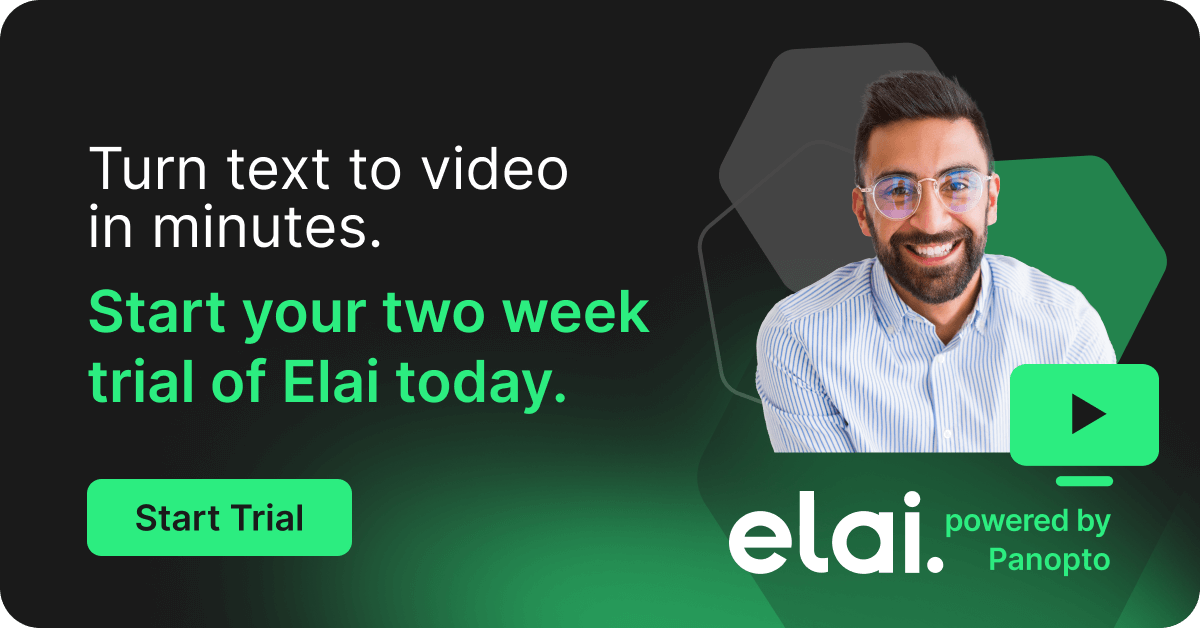Aufzeichnungen von Videokonferenzen verwalten
Panopto ist eine KI-gestützte Videoverwaltungslösung, die alle Informationen in Ihren Videokonferenzen und Aufgezeichneten Besprechungen sicher, durchsuchbar und einfach teilbar macht.
13,000,000
Benutzer

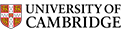




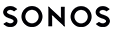
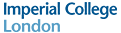

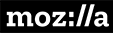
Nie wieder Protokolle erstellen.
Starten Sie Aufnahme Ihrer Konferenzen.
Meetings sind oft der Ort, an dem die Arbeit stattfindet. Allein in den USA finden täglich zwischen 36 und 56 Millionen Geschäftskonferenzen statt, wobei der durchschnittliche Arbeitnehmer jeden Monat an 62 Konferenzen teilnimmt.
Leider gehen viele der wertvollen Informationen, die in diesen Treffen ausgetauscht wurden, verloren. Nur eine Stunde nach Beendigung eines Meetings können sich die Mitarbeiter an gerade einmal 44 Prozent der besprochenen Inhalte erinnern. Und sechs Tage nach einem Meeting sinkt diese Zahl auf 25 Prozent.
Sitzungsprotokolle und Zusammenfassungen tragen wenig dazu bei, das Problem anzugehen, da sie nur einen winzigen Bruchteil der Diskussion erfassen. Sie sind nicht in der Lage, die Nuancen von Gesprächen oder die Details visueller Hilfsmittel wie Whiteboards und Bildschirmfreigabe zu reproduzieren.
Aus diesem Grund zeichnet eine wachsende Zahl von Unternehmen Meetings als Standardpraxis auf. Wenn Sie Ihre Besprechungen aufzeichnen, können die Teilnehmer ihre ungeteilte Aufmerksamkeit widmen, ohne sich Gedanken über Notizen machen zu müssen.
Niemand muss einen Terminkonflikt in letzter Minute lösen. Teams können aufgezeichnete Besprechungen mit neuen Teammitgliedern teilen, nachdem die Sitzung stattgefunden hat. Und ein durchsuchbares Archiv aufgezeichneter Meetings kann einen beispiellosen historischen Kontext für laufende Projekte bieten.
Ob Sie Ihr Videokonferenzsystem oder eine einfache Kamera im Konferenzraum für die Aufzeichnung verwenden, Panopto macht es Ihnen leicht, so gut wie jede Art von Besprechung sicher aufzuzeichnen und die Aufzeichnungen entsprechend zu verwalten und zu teilen.
Machen Sie mehr aus Ihrer Videokonferenz Aufnahme
Sichere Speicherung & Freigabe
Unbegrenzte Langzeitspeicherung in einer sicheren, mobil nutzbaren Videobibliothek
Steuertools für Administratoren
Verwaltung von Freigabebeschränkungen, Aufbewahrungsrichtlinien und Verfügbarkeit im Großmaßstab
Suche & Transkription
Automatische Transkription jeder Aufzeichnung und Durchsuchen von Videoinhalten
Einfache Videobearbeitung
Bearbeiten Sie Besprechungsaufzeichnungen und fügen Sie neue Inhalte, Lernzielkontrollen und mehr hinzu
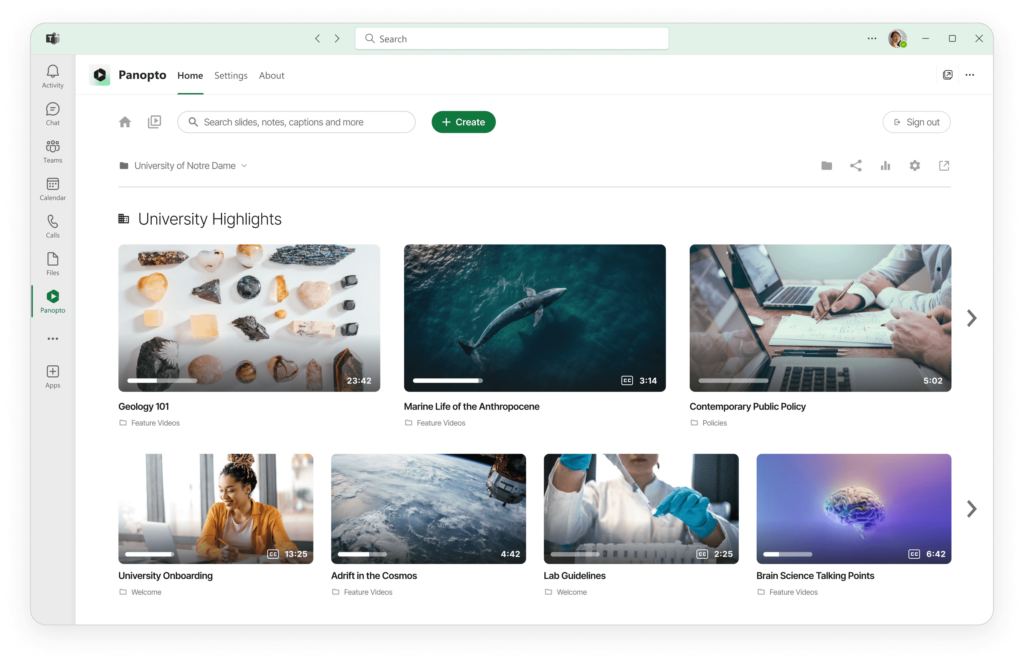
Eine sichere, zentrale Bibliothek für Ihre Konferenzaufnahme.
Die meisten Videokonferenzsystemlösungen bieten grundlegende Aufnahmefunktionen, mit denen Sie die Audio-, Video- und Bildschirmfreigaben aus Ihren Video Meetings erfassen können. Aber was passiert mit diesen Videos, wenn du mit der Aufnahme fertig bist? Meistens haben Sie eine große Datei, die auf Ihrem Desktop abgelegt wird, und es gibt keine einfachen Möglichkeiten, diese Aufnahme sicher mit dem Rest des Teams zu teilen. Bestenfalls haben Sie Zugriff auf eine begrenzte Menge an Cloud Speicherplatz, in dem Ihre Aufnahme abläuft, es sei denn, Sie nehmen auch teure Upgrades für Ihre Videokonferenzsystem-Lösung vor.
Panopto lässt sich in branchenführende Videokonferenzsystem-Software integrieren, darunter Zoom, Skype for Business, Microsoft Teams, GoToMeeting und BlueJeans, um Ihnen das Speichern und Teilen Ihrer Videokonferenz-Aufnahme zu erleichtern. Das Beste daran ist, dass Sie nichts anderes tun müssen. Drücken Sie einfach auf "Aufnahme" in Ihrem Videokonferenzsystem, und sobald Ihr Anruf beendet ist, werden Panopto Ihre aufgezeichneten Meetings automatisch erfassen, konvertieren und hochladen. Administratoren können Inhalte über ein sicheres, durchsuchbares Video-Content-Management-System (Video-CMS) mit unbegrenztem Langzeitspeicher verwalten.
Haben Sie bereits Video Aufgezeichnete Besprechungen auf Netzlaufwerken, in SharePoint, auf Mitarbeiterfestplatten und an anderen Stellen in Ihrem Unternehmen gespeichert? Kein Schweiß. Panopto macht es einfach, alle Ihre bestehenden Konferenzaufnahmen zu zentralisieren und sie gleichzeitig durchsuchbar und gemeinsam nutzbar zu machen.
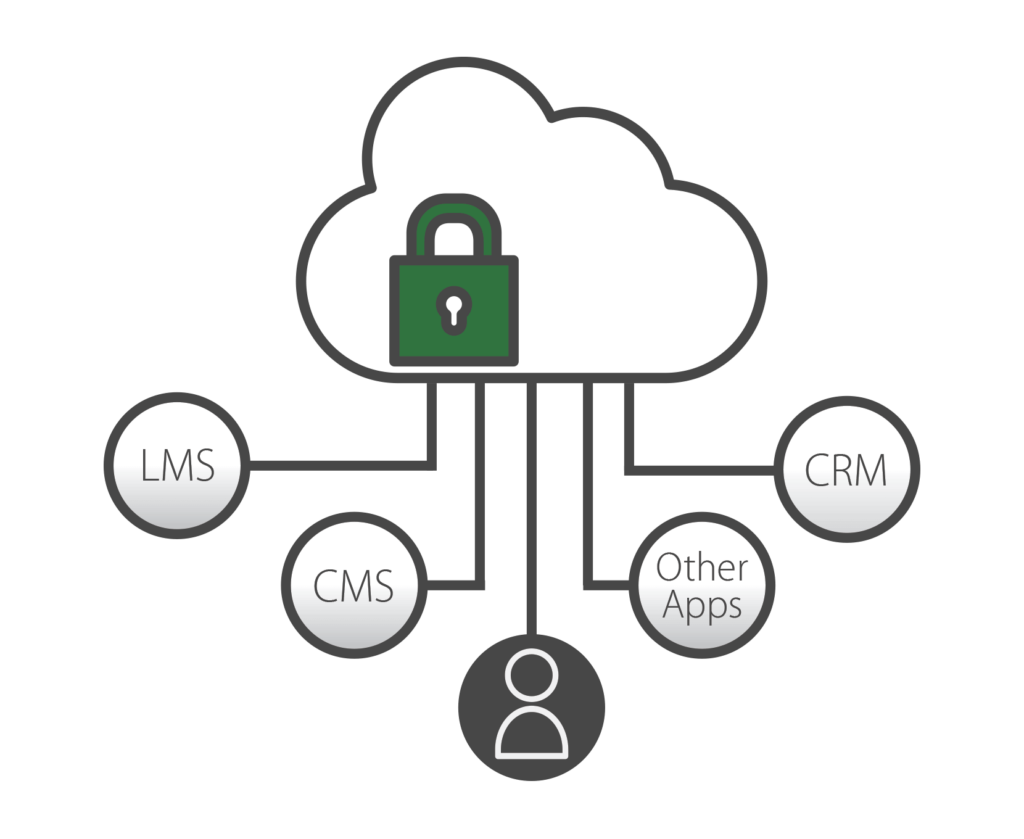
Integrieren Sie Panopto in die Videokonferenzsysteme, die Sie bereits verwenden.
Aufzeichnen und Verwalten von Videokonferenzen im Großmaßstab.
Videokonferenzlösungen sind für die Echtzeitkommunikation ideal. Aber obwohl Ihnen die meisten Lösungen die Aufzeichnung Ihrer Besprechungen ermöglichen, helfen sie Ihnen nicht dabei, diese Aufzeichnungen sicher zu verwalten und zu teilen. Durch die Integration von Panopto in Ihr Videokonferenzsystem können Sie Live-Besprechungen und Arbeitssitzungen in durchsuchbare, nach Bedarf abrufbare Wissensdatenbanken verwandeln, die es Ihren Mitarbeitenden ermöglichen, detailliertere Informationen schnell zu finden und weiterzugeben.
Panopto lässt sich in ID-Management-Lösungen für Single Sign-On (SSO) integrieren, einschließlich Google Apps, oAuth, SAMLund Active Directory, sodass Sie einfach verwalten können, wer in Ihrem Unternehmen was in großem Umfang anzeigen kann. Sie müssen Ihren Mitarbeitern nicht für jedes private Video ein Passwort geben oder einen anderen Satz von Anmeldeinformationen erzwingen, um auf ihre Konferenzaufnahme zuzugreifen.
Etablieren Sie als Administrator die vollständige Kontrolle darüber, wie Mitarbeiter Aufgezeichnete Besprechungen freigeben, sei es auf Unternehmensebene, auf Abteilungsebene oder auf individueller Aufnahmeebene. Administratoren können auch die Aufbewahrung und Verfügbarkeit von Videoinhalten verwalten, sodass Sie festlegen können, dass Videos basierend auf Ihren eigenen Regeln automatisch gelöscht werden und neue Inhalte an einem bestimmten Tag und zu einer bestimmten Uhrzeit angezeigt werden.
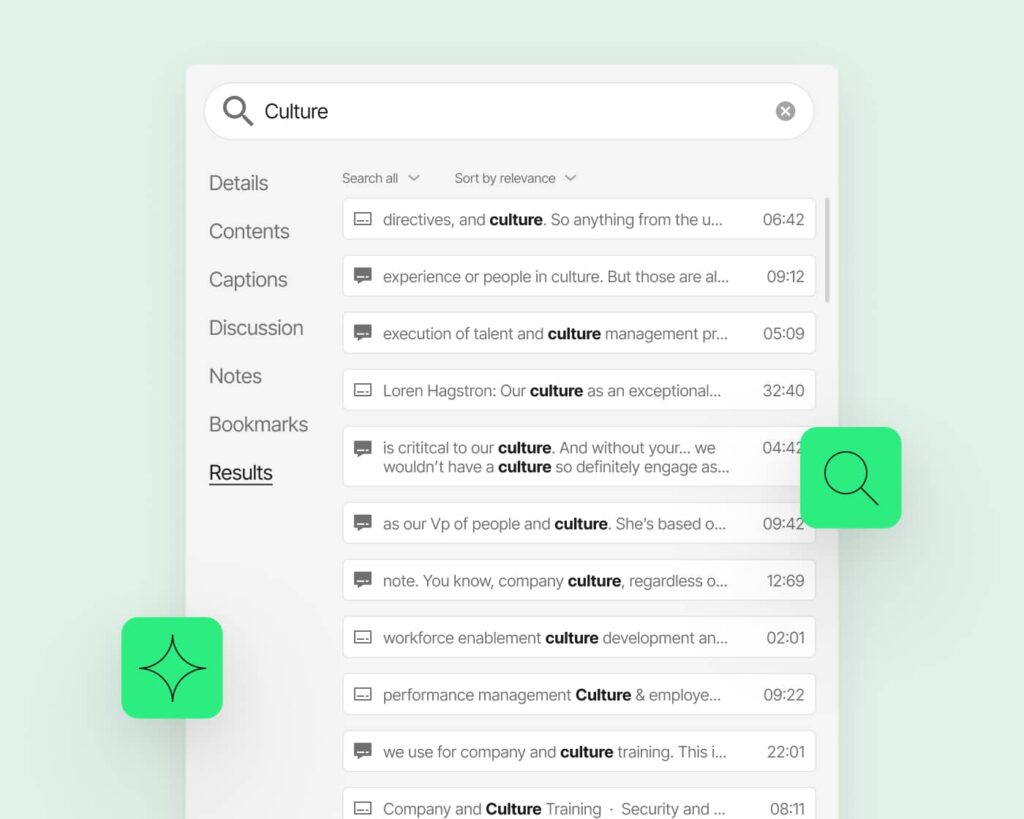
Durchsuchen Sie aufgezeichnete Besprechungen.
Besprechungen sind wertvoll, weil sie Menschen die Möglichkeit geben, viele wichtige Informationen auszutauschen. Wenn Sie jedoch nur nach einem bestimmten Detail suchen, ist die Wiedergabe einer aufgezeichneten Besprechung in der Regel die am wenigsten effiziente Option. Wer hat schon die Zeit, sich die 60-minütige Aufzeichnung einer Webkonferenz anzusehen, wenn Sie nur einen zweiminütigen Ausschnitt brauchen?
Smart Search von Panopto bietet Ihnen eine bessere Lösung. Dieses intelligente Tool indexiert automatisch jeden Begriff, der in einer Videokonferenzaufzeichnung, die Sie in Ihre Bibliothek hochladen, gesprochen und auf dem Bildschirm angezeigt wird. Mit Smart Search können Ihre Mitarbeiter Ihre Videos auf dieselbe Weise durchsuchen wie ihre E-Mails und erhalten direkte Links, um sofort zu den relevanten Zeitpunkten zu springen, nach denen sie gesucht haben.
Der One-Stop-Shop für Videokonferenz Aufnahme
Verstehen Sie in weniger als zwei Minuten, worum es bei dem Hype wirklich geht:
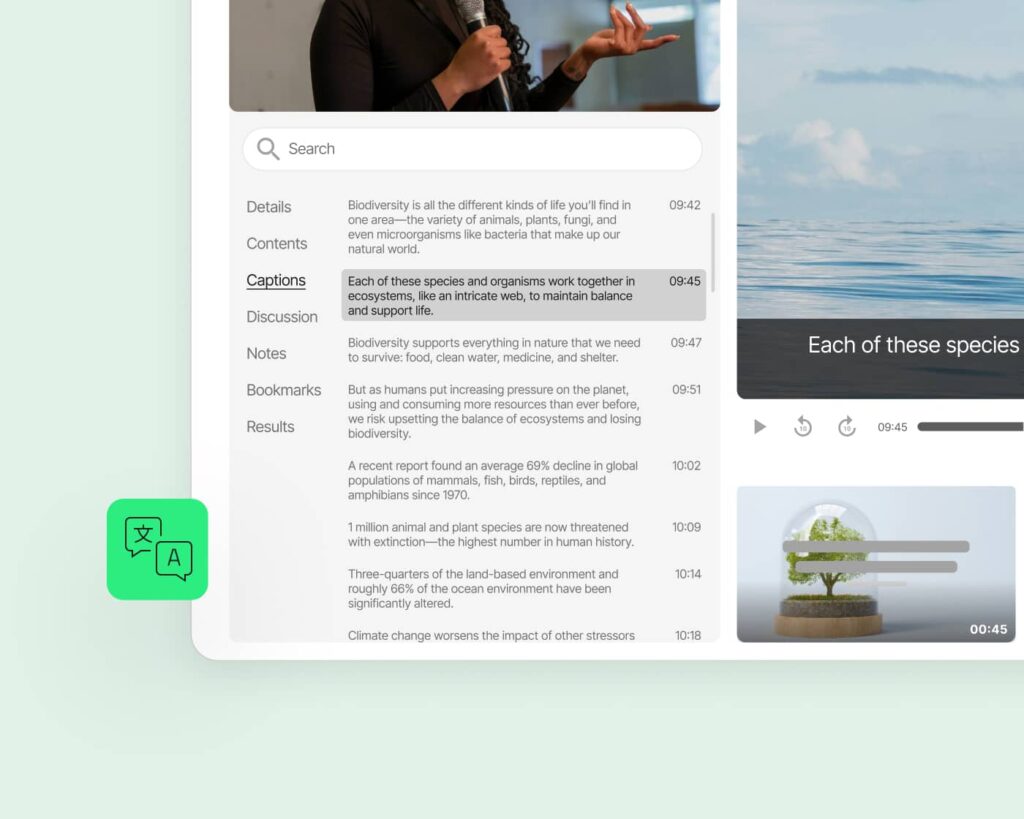
Transkribieren Sie jedes auf Konferenzen gesprochene Wort.
Die meisten Meetings decken viele Informationen ab. Aus diesem Grund ist es seit langem gängige Praxis, dass Meeting-Teilnehmer Notizen machen, formelle Protokolle aufzeichnen oder beides. Aber wenn die Leute eine Pause einlegen, um sich Notizen zu machen, beteiligen sie sich nicht aktiv an der Diskussion. Jemanden mit dem Protokollieren zu beauftragen, ist selbst die Zeit des jüngeren Mitarbeiters nicht produktiv zu nutzen. Und darüber hinaus kann es sein, dass selbst den fleißigsten Notizenschreibern all die Details entgehen, die im Moment unbedeutend erscheinen. Auch wenn sie sich in sechs Monaten als kritisch erweisen könnten.
Wenn Sie Ihre Meetings aufzeichnen, egal ob über Ihr Videokonferenzsystem-System oder direkt Panopto , transkribieren Panopto automatisch jedes Wort, das während Ihrer Meetings gesprochen oder auf dem Bildschirm gezeigt wird, sobald das Video in Ihre Panopto-Bibliothek hochgeladen wird. Meeting-Besitzer können Panopto erstellten Meeting-Transkripte vollständig bearbeiten und direkt im Wiedergabe-Fenster anzeigen, damit die Zuschauer beim Ansehen der Aufnahme nachschlagen können.
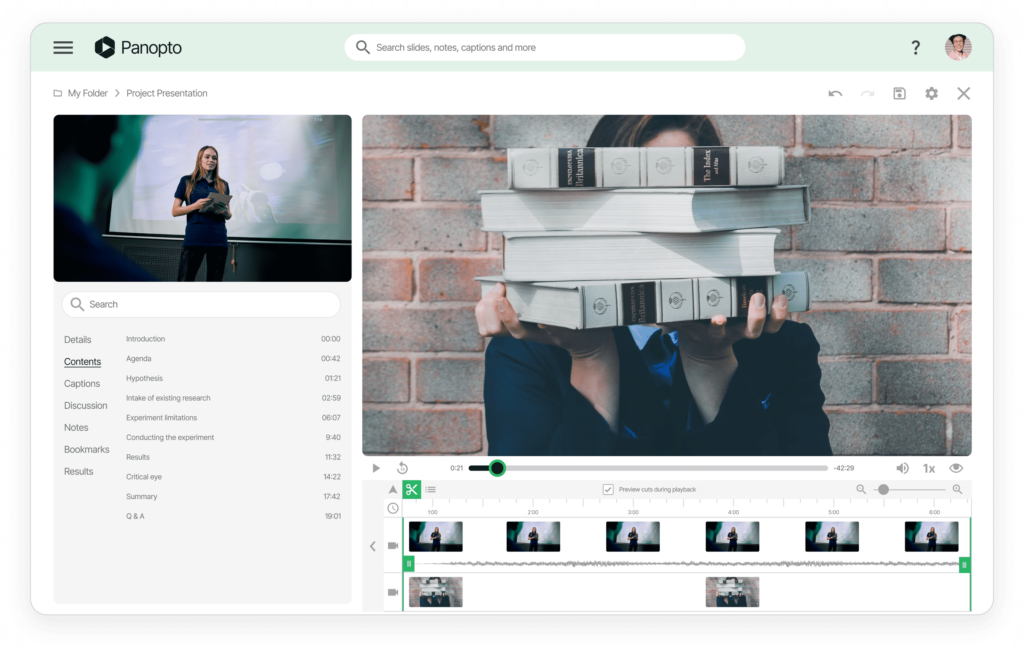
Bearbeiten von Videokonferenzaufzeichnungen.
Unabhängig davon, ob ein Meeting auf halbem Weg vom Thema abkam oder mit dem üblichen Aufholen über Kinder, Sport, Urlaub und andere zwanglose Gespräche begann, müssen Sie nicht immer jede Sekunde eines Meetings dokumentieren.
Der Online-Video-Editor von Panoptomacht es Ihnen leicht, die ersten Minuten persönlicher Gespräche zu entfernen oder themenfremde Gespräche aus Ihrer Konferenzaufnahme herauszuschneiden. Darüber hinaus können Sie auch wichtige Momente aus mehreren Meetings zusammenfügen, um jedes Gespräch über ein Projekt oder eine Initiative in einem Video zusammenzufassen und sogar ein Quiz in Video hinzuzufügen.
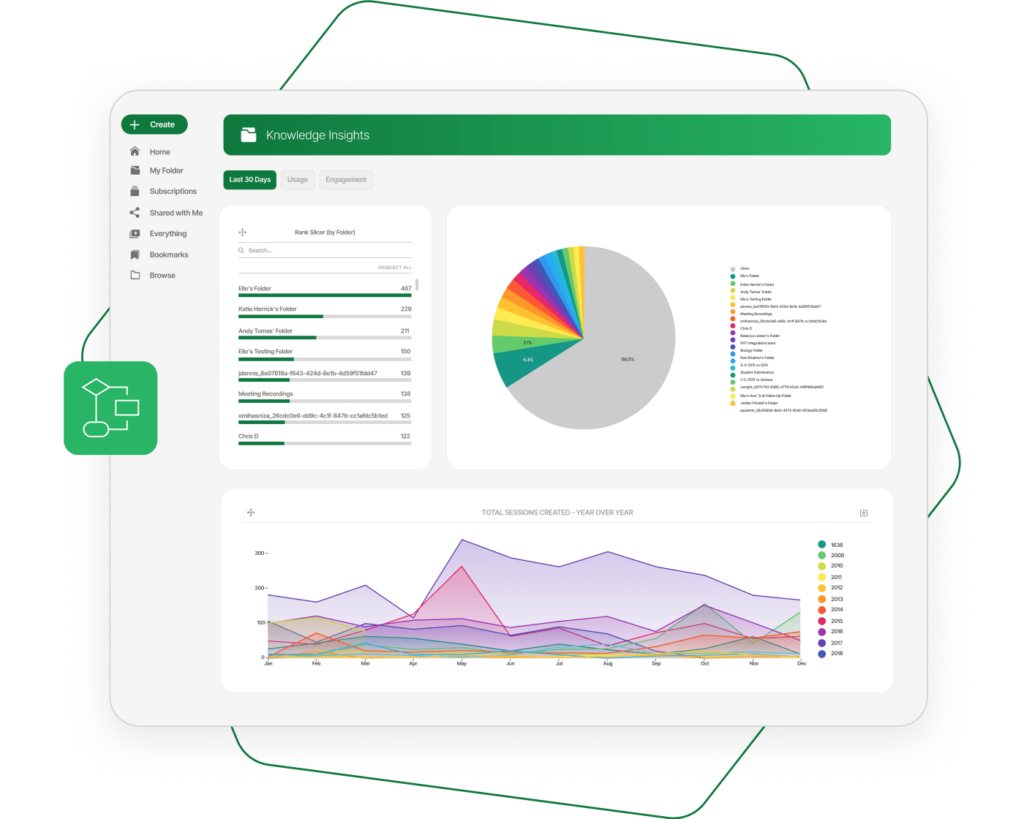
Tiefere Meeting-Intelligenz durch Video-Analytik.
Als Unternehmen müssen Sie bewerten, wie sich interne Meetings auf Ihr Unternehmen auswirken. Mit Panopto wissen Sie, wie viele Meetings Sie wirklich haben und wie viel Zeit dafür aufgewendet wird. Darüber hinaus können Sie herausfinden, wer sich welche Aufgezeichneten Besprechungen ansieht, welche Themen am häufigsten gesucht und angesehen werden und vieles mehr.
Mit Panopto kann Ihre Organisation Aufzeichnungen bis ins Detail analysieren und feststellen, welche Personen sich welche Minuten eines Videos angesehen haben. Dank SCORM-kompatibler Daten, die direkt an Ihr LMS geliefert werden, können Sie sogar überprüfen, welche Personen sich Ihre Aufzeichnungen vollständig angesehen haben.
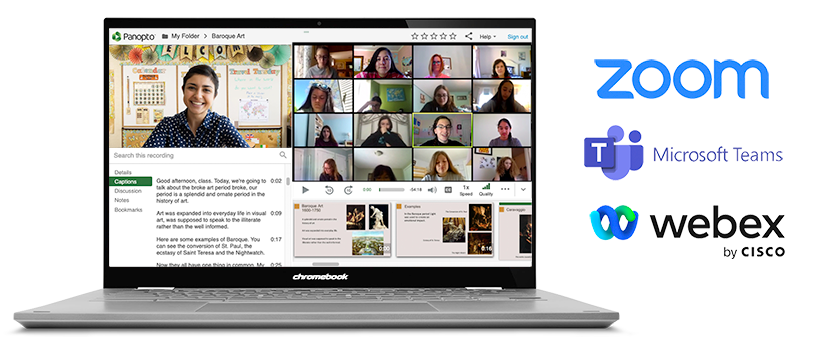
Passen Sie die Verwaltung Ihrer Videokonferenzaufzeichnungen individuell an.
Die Videoplattform von Panopto beinhaltet APIs, mit denen Ihre Entwickler Ihre aufgezeichneten Videokonferenzen programmgesteuert und sicher in die Cloud hochladen können. Unter Verwendung der APIs und des mitgelieferten benutzerfreundlichen Beispielcode können Videokonferenzen einzeln eingelesen oder mit Hilfe von Überwachungsordnern automatisch erfasst werden.